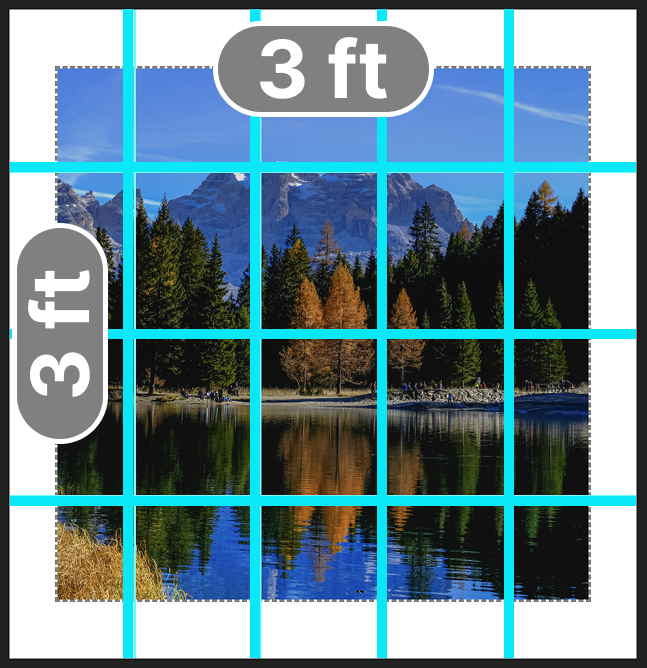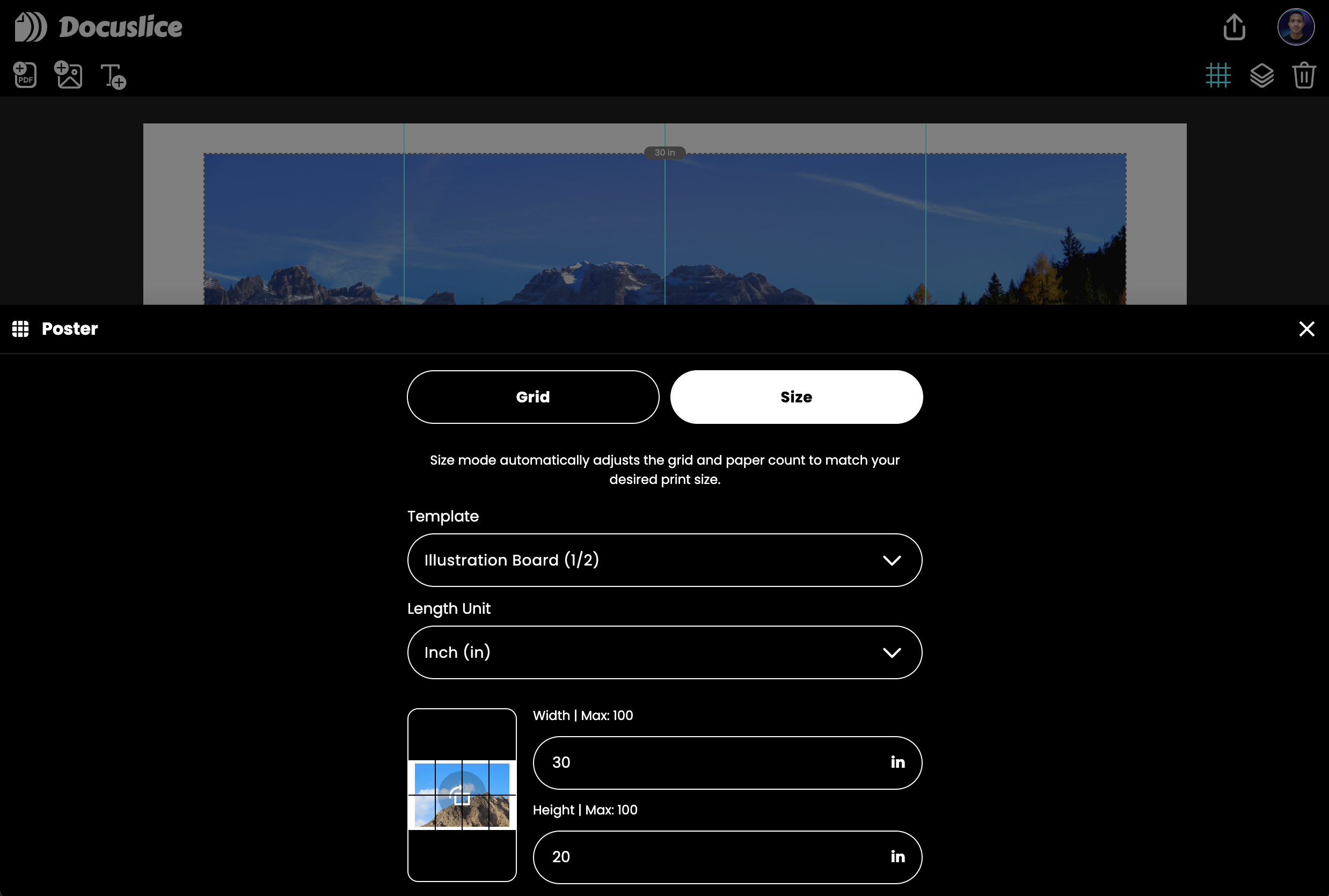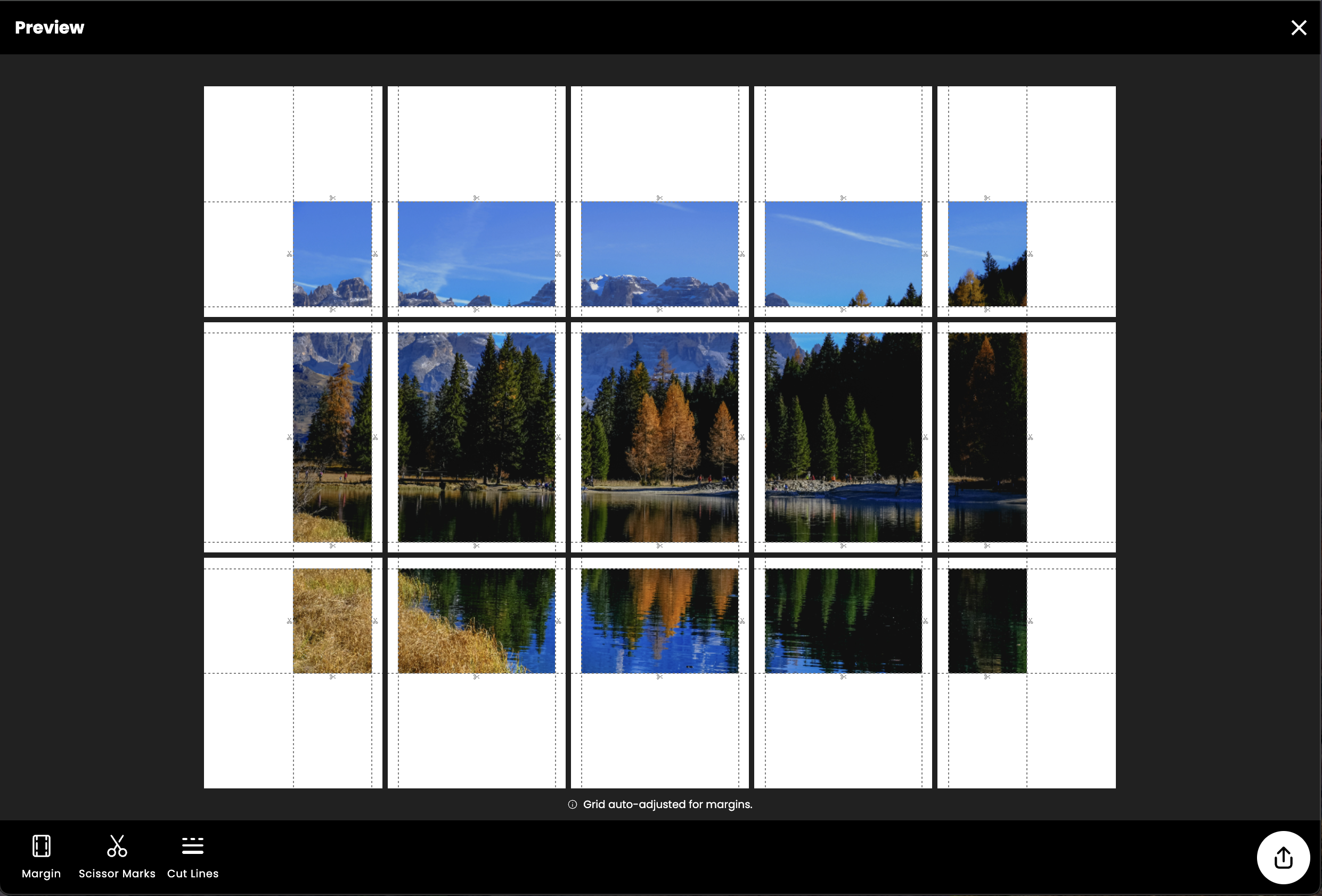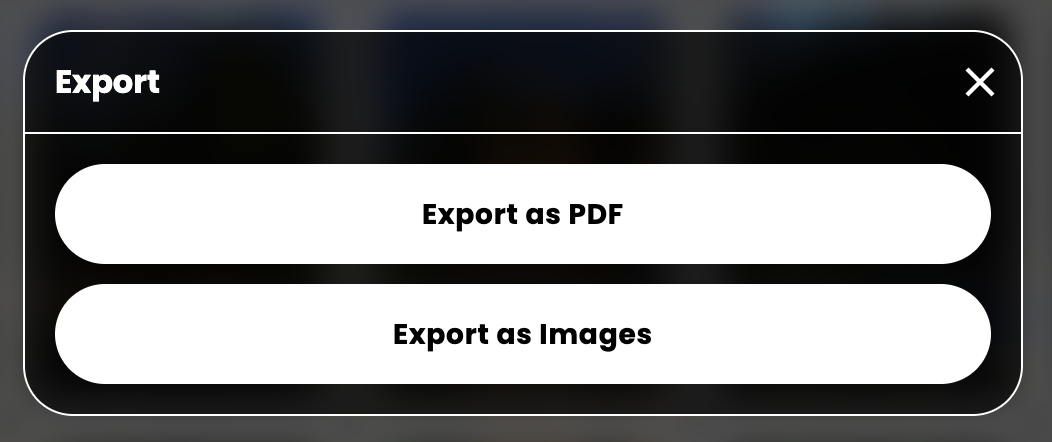Å lage en flott plakat, banner eller veggkunst har aldri vært enklere — eller mer presist! Vi er glade for å introdusere Size Mode, den nyeste funksjonen i Docuslice som gir deg full kontroll over plakatens dimensjoner.
Tidligere tilbød Docuslice kun Grid Mode, som lot deg definere plakatens oppsett ved å spesifisere rader og kolonner. Selv om dette fungerte bra for mange prosjekter, ga det ikke brukerne muligheten til å kontrollere den eksakte størrelsen på plakatene. Med Size Mode er denne begrensningen en saga blott.
Nøyaktige dimensjoner, hver gang
Size Mode lar deg angi plakatens eksakte bredde og høyde og skrive den ut på flere sider. Enten du lager en 1-meters banner til et arrangement, en presis byggetegning til et DIY-prosjekt, eller et tilpasset veggkunstverk, sørger Docuslice for at store bilder skrives ut på flere sider i nøyaktig de størrelsene du ønsker.
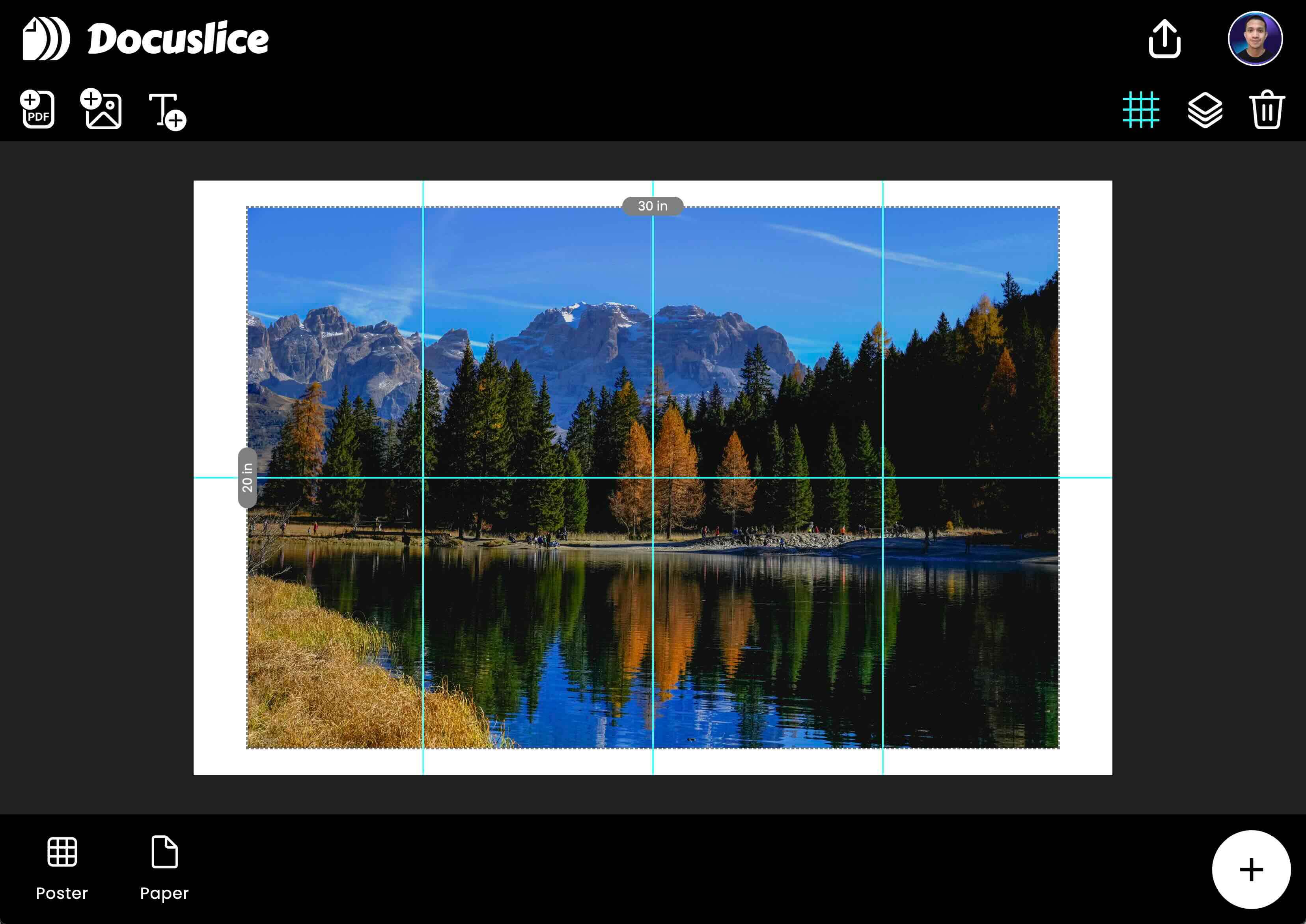
Rask trinn-for-trinn-guide: Bruke Size Mode
- Åpne plakatens handlingsmeny
Trykk på “Poster”-knappen nederst i appen for å åpne handlingsmenyen. - Velg Size Mode
Under handlingsmenyen ser du to moduser: Grid og Size. Velg Size Mode. - Velg en plakatmal eller tilpasset størrelse
- Velg en forhåndsdefinert plakatstørrelse fra malalternativene (A1, A1+, A2, A3, Illustrasjonskartong, Cartolina, Manila-papir og flere)
- Eller velg Tilpasset for å angi din egen bredde og høyde med ønsket måleenhet (tommer eller centimeter).
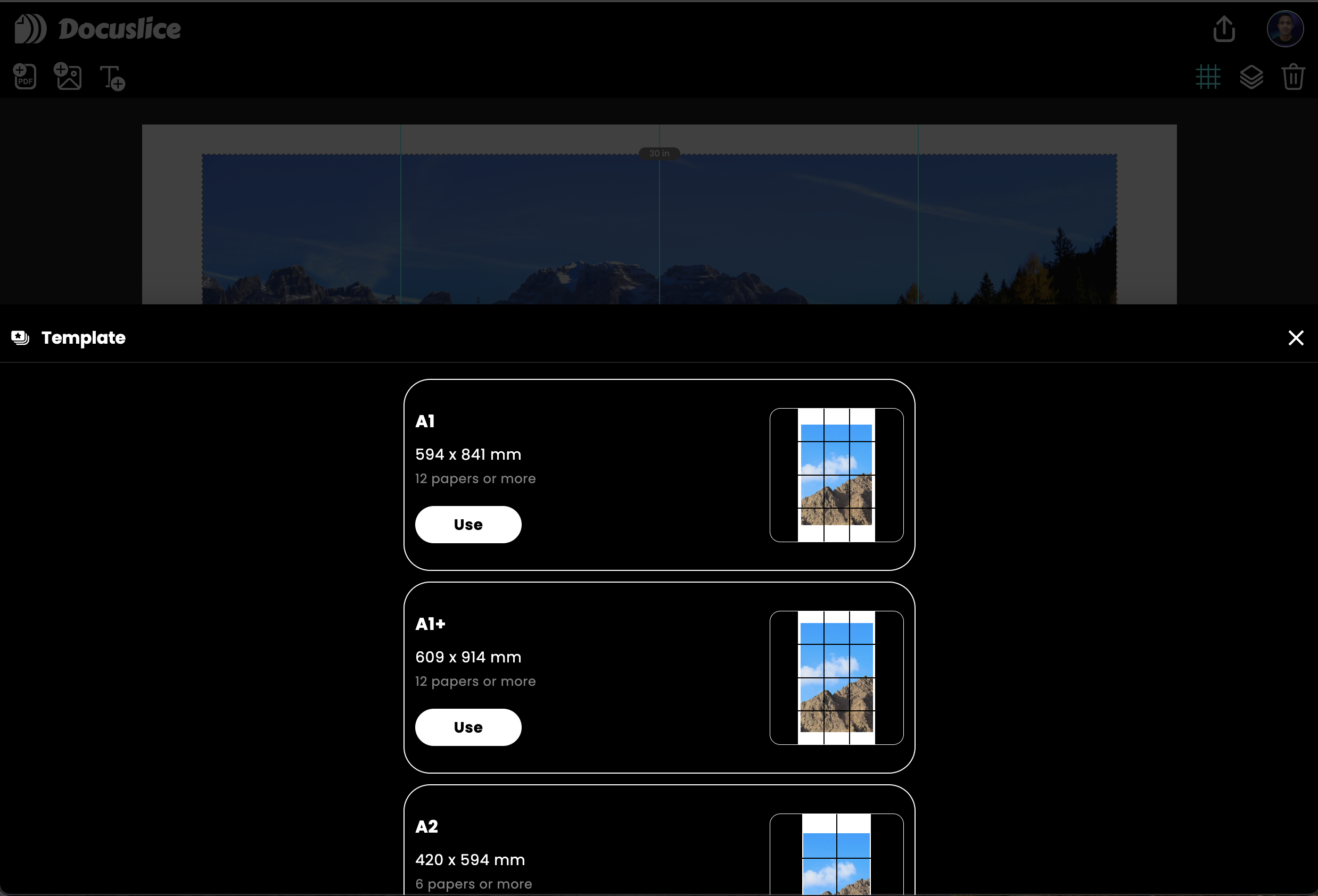
- Forhåndsvis og juster
Appen justerer automatisk rutenettet og antall sider for å matche ønsket utskriftsstørrelse. - Eksporter som PDF eller bilder
Når du er fornøyd med oppsettet, kan du eksportere plakaten som en PDF eller individuelle bildefiler for utskrift eller deling. - Skriv ut med trygghet
Følg den viktige utskriftsnotisen nedenfor for å sikre at plakaten skrives ut nøyaktig som planlagt.
🚨 Viktig utskriftsnotis 🚨
For å sikre at plakaten skrives ut perfekt:
- Still inn papirformatet i skriverinnstillingene til samme størrelse som du valgte i Docuslice.
- Sett skalering til 100 % for å unngå automatisk endring.
- Windows
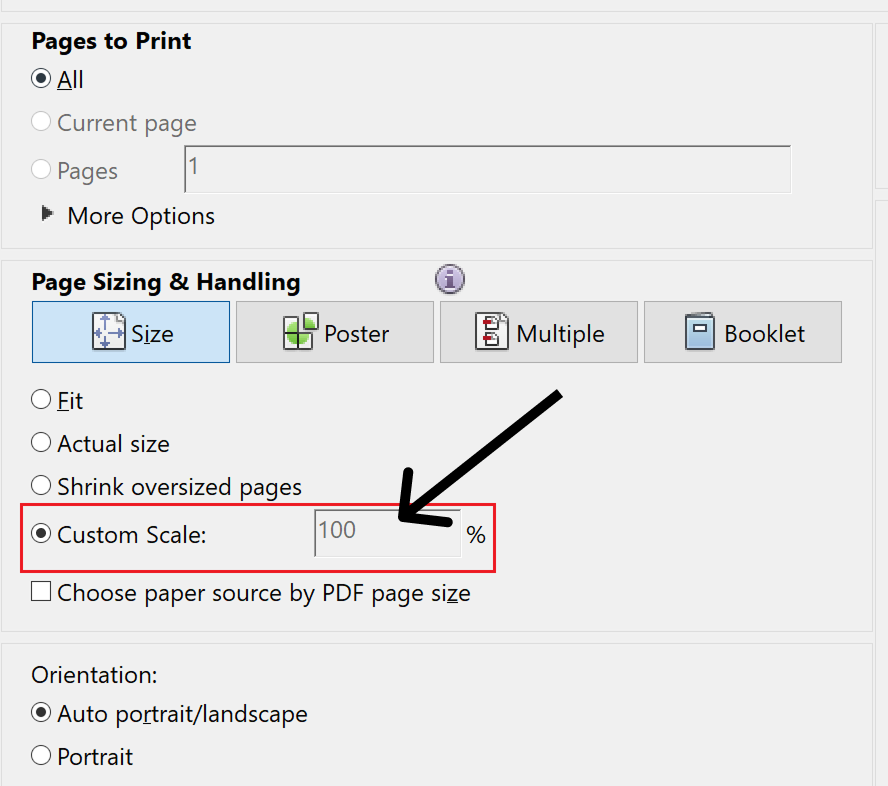
- MacOS
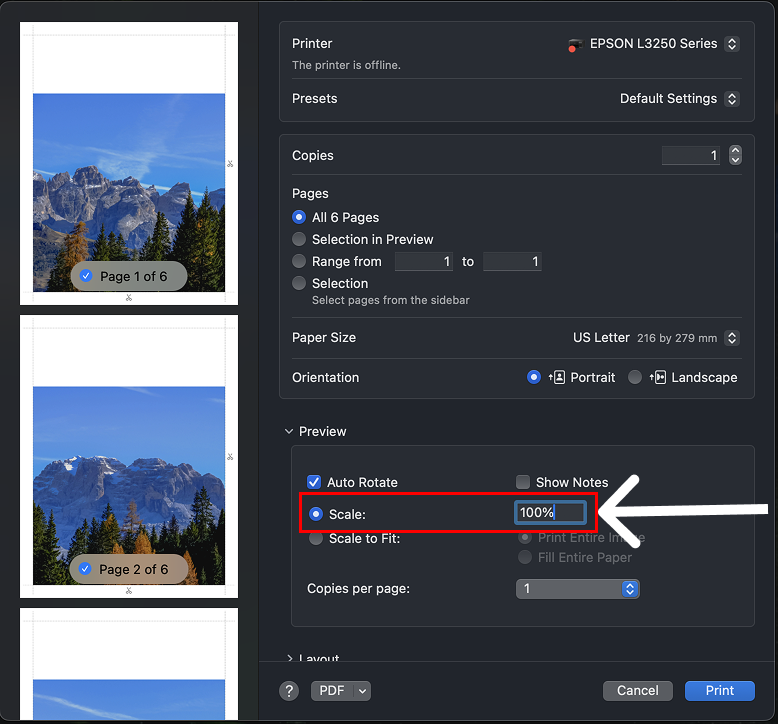
⚠️ Merk: Hvis disse trinnene ikke følges, kan plakaten bli skrevet ut i feil størrelse, og justeringen over flere sider kan bli unøyaktig. Følg disse instruksjonene for å være sikker på at sluttresultatet stemmer med din visjon.
Flere papirvalg enn noen gang
Vi har utvidet papirformatene våre for å dekke et bredt spekter av standarder og formater:
- ISO-størrelser for internasjonale utskriftsbehov
- ANSI-størrelser som ofte brukes i USA
- Fotostørrelser for utskrifter, portretter og kreative prosjekter
- Tilpassede papirformater slik at du kan lage noe unikt som passer perfekt til din visjon
- Forhåndsdefinerte plakatmaler inkludert A1, A1+, A2, A3, Illustrasjonskartong, Cartolina, Manila-papir og mer
Denne fleksibiliteten betyr at du kan skrive ut ethvert stort bilde — fra høyoppløselige kunstverk til flersidige PDF-filer — uten å bekymre deg for tap av detaljer eller feiljustering.
Hvorfor du vil elske Size Mode
- Presisjon: Angi plakatstørrelsen med nøyaktige mål i stedet for å gjette med rader og kolonner.
- Fleksibilitet: Kombiner forskjellige papirformater eller lag dine egne tilpassede dimensjoner.
- Brukervennlighet: Docuslice deler automatisk opp det store bildet ditt over flere sider, slik at du enkelt kan sette sammen mesterverket ditt.
Enten du skriver ut hjemme eller sender prosjektet til et profesjonelt trykkeri, sørger Size Mode for at hver plakat, banner eller veggkunst blir akkurat slik du har planlagt.
Last ned
Last ned Docuslice-appen gratis i dag og begynn å lage store, flersidige utskrifter med den presisjonen du alltid har ønsket deg. Din kreativitet fortjener å være så nøyaktig!